Ir grūti atrast programmu, kas varētu aizstāt Excel: darbs ar skaitļiem, tabulām, formulām ir vienkāršs un ērts. Taču ne vienmēr ir ērti analizēt tabulā ievietotos datus, taču diagrammā var skaidri redzēt, kas notika ar rādītājiem pētāmajā periodā.
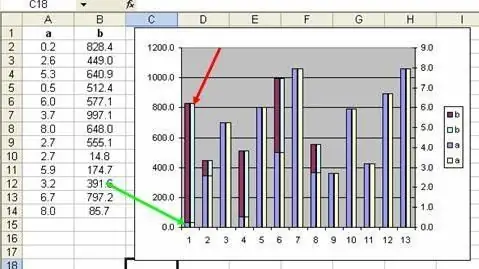
Tiesa, ne visi prot izveidot grafiku programmā Excel, daudzi pat nenojauš, ka šo programmu var izmantot ne tikai kā kalkulatora aizstājēju. Pieņemsim, ka jums ir vizuāli jāparāda, kā gada laikā mainījās pārdošanas apjoms. Lai sāktu, izveido tabulu, kurā būs norādīti mēneši un katrā no tiem pārdoto preču skaits, skaidrības labad labāk izmantot datus par vismaz 2 gadiem. Lai attēlā redzētu šos rādītājus, atlasiet visus ievadītos datus un cilnē "Ievietot" atlasiet vienumu "Diagramma". Apskatīsim, ko Excel var piedāvāt.
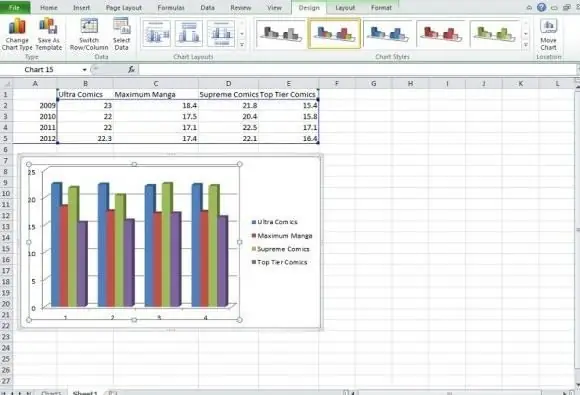
Pēc tam, kad esat izvēlējies norādīto izvēlnes vienumu, pirms tamjūs redzēsiet īpašu iebūvētu programmu "Chart Wizard". Parasti no šī brīža daudziem kļūst skaidrs, kā izveidot grafiku programmā Excel, jo daudzi nemēģina saprast, kādas citas iespējas viņiem paveras.
Tātad, atkarībā no jūsu vajadzībām, varat izvēlēties sev piemērotu diagrammas veidu: tā var būt viena no standarta vai nestandarta opcijām. Pirms izdomājat, kā programmā Excel izveidot grafiku, vispirms jāizlemj, kādā formā vērtības ir jāparāda. Tātad programma piedāvās izveidot vienkāršu vai trīsdimensiju grafiku, histogrammu, attēlot datus apļa vai gredzena veidā (kas norādīs, kādu daļu tas vai cits rādītājs aizņem kopējā summā). Varat izvēlēties citu opciju, kas vizuāli parādīs jūsu datus.
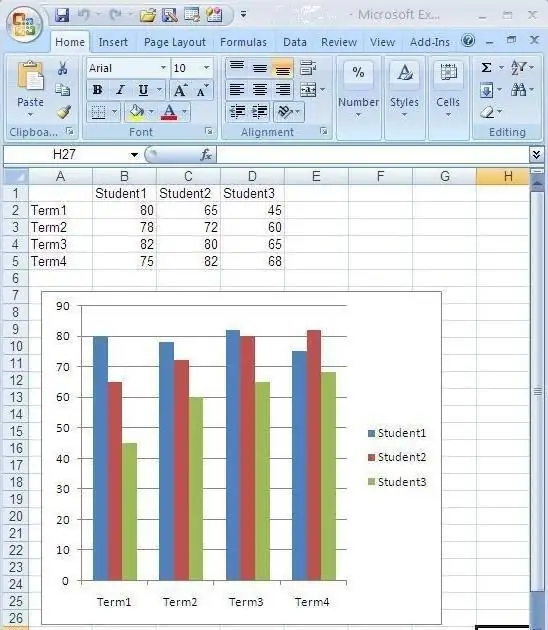
Pēc tam, kad esat izlēmis par piemērotāko diagrammas veidu, programmā "Chart Wizard" jānoklikšķina uz pogas "Next". Nākamajā darbībā jums tiks piedāvāts precizēt datu diapazonu un izvēlēties, kā tiek parādīti rezultāti. Piemēram, programmā Excel varat izveidot grafiku, kurā būs redzama pārdošanas apjoma izmaiņu dinamika gada laikā vai arī parādīts, vai pārdoto preču skaits ir palielinājies vai samazinājies katrā mēnesī attiecībā pret iepriekšējo periodu.
Pēc noteikšanas ar šiem indikatoriem, nākamajā posmā jums tiks lūgts marķēt asis, ievadīt diagrammas nosaukumu, pievienot leģendu (parakstiet simbolus tieši diagrammā, kur un kurš gads tiek rādīts), atzīmējietrežģa līnijas un, ja nepieciešams, norādiet datu vērtības. Nedomājiet, ka šī informācija jums nav noderīga. Ja uz lapas ir vairāk nekā viens grafiks, ir ļoti svarīgi pareizi parakstīt un marķēt katru no tiem. Pat ja jūs zināt, kā programmā Excel izveidot diagrammu, tas negarantē, ka vienmēr atcerēsities, kādus datus katrs no tiem parāda.
Pēdējais solis ir konstruētās diagrammas atrašanās vietas izvēle: visbiežāk tās tiek novietotas blakus tabulai, tieši Excel darba lapā, bet var arī ievietot uz atsevišķas lapas. Ja jums ir jāzīmē grafiks programmā Word, varat to vienkārši nokopēt no Excel. Protams, Word piedāvā iespēju veidot diagrammas: cilnē "Ievietot" atlasiet izvēlni "Attēls", viens no vienumiem tajā būs "Diagramma". Bet, noklikšķinot uz tā, jūs joprojām tiksit automātiski novirzīts uz programmu Excel.






